De câte ori au spus lumii,
Că ar trebui să existe o rezervă; dar nu totul este pentru viitor...
Pierderea de date pe Android se poate întâmpla atât în scenarii bune, cât și în situații rele. Un scenariu bun este atunci când fișierele au fost stocate pe un card de memorie dispozitiv mobil. În acest caz, le puteți returna ușor și chiar gratuit. Din păcate, cardurile de memorie devin din ce în ce mai puțin frecvente pe smartphone-uri, iar restaurarea datelor din memoria internă este o cu totul altă poveste. Să luăm în considerare ambele situații.
Cum se recuperează datele de pe un card SD
Totul este simplu aici. Mai întâi, descărcați și instalați unul normal pe computer. utilitate gratuită pentru recuperarea datelor. Acesta ar putea fi mega-popularul Recuva, TestDisk cu sursă deschisă sau ramificația sa PhotoRec, precum și orice alt program similar.
Apoi conectați cardul SD la computer ca pe o unitate flash obișnuită și executați o scanare pe acesta folosind utilitarul instalat. Salvați datele salvate și, în cele din urmă, faceți o copie de siguranță a acestora și a altor fișiere valoroase în cloud.
Cum se recuperează datele din memoria internă a unui dispozitiv mobil
Din păcate, marea majoritate smartphone-uri moderne Se conectează la computer folosind un protocol special, adică nu ca o unitate flash obișnuită. În consecință, toate utilitățile enumerate mai sus sunt inutile.
Pentru a recupera date pe Android, există programe specialeși sunt în mare parte shareware. Aceasta înseamnă că puteți, fără să plătiți un ban, să instalați utilitarul, să vă scanați dispozitivul mobil și să vedeți ce a fost pierdut și recuperat. Dar pentru a-l extrage și a salva pe cel restaurat, va trebui să cumpărați o licență.
Pe de o parte, această abordare poate fi numită sinceră. Utilizatorul nu cumpără un porc în poke, ci dă bani numai după ce este convins că utilitatea funcționează. Pe de altă parte, este încă dificil să te despart de câteva mii de ruble. În orice caz, pierderea informațiilor este de obicei vina utilizatorului, iar o lovitură puternică pentru portofel este un motiv excelent pentru a începe să faceți copii de rezervă pentru datele importante.
Utilități pentru recuperarea datelor din memoria internă Android:
- iCare Recovery (gratuit!!!).
- Undeleter (dacă aveți drepturi de superutilizator).
Aceste programe funcționează aproximativ la fel. Mai întâi, clientul este instalat pe computer, apoi smartphone-ul sau tableta este conectat la computer prin USB. Tot ce trebuie să faci este să urmezi întocmai instrucțiunile și probabil vei reuși.
Singura dificultate poate fi lipsa de sprijin din partea utilitarului model specific dispozitiv mobil. Acesta este motivul pentru care mai întâi trebuie să testați programul în modul liber, și abia apoi cumpărați o licență.
Ce trebuie să faceți pentru a preveni pierderea datelor
Backup, backup și din nou. Aproape toate datele care se află pe dispozitivul dvs. mobil pot și ar trebui copiate în stocarea în cloud. Este aproape întotdeauna gratuit, sigur și are loc în modul automat. De exemplu:
- Google Mail face backup pentru e-mailurile dvs.
- Contacte Google face copii de rezervă ale persoanelor de contact.
- Google Foto face backup pentru fotografii, videoclipuri și capturi de ecran.
- Google Music face copii de rezervă pentru muzică.
- Google Office Suite face copii de rezervă pentru documente, foi de calcul și prezentări.
- Spațiile de stocare universale, cum ar fi Google Drive, Dropbox și altele, fac backup pentru tot.
Luați orice tip de date - probabil că există un simplu și mod convenabil depozitare în siguranță. Profită de acest lucru și ai grijă de informații valoroase.
Uneori, pe dispozitivele Android trebuie să efectuați o procedură pentru a restabili datele utilizatorului din memorie. Acest lucru poate fi necesar după resetare completă setările de pe tabletă sau când cumpărați un telefon nou. Mai jos vom analiza o metodă care vă permite să returnați rapid toate setările și fișierele din memoria internă pe orice dispozitiv care rulează Android.
Pregătirea dispozitivului pentru copierea de rezervă a informațiilor
ÎN Google Play Diverse aplicații Android sunt disponibile pentru backup și restaurare după resetarea tuturor datelor curente fără excepție. Pentru a face acest lucru, nu cu mult timp în urmă a fost necesar să obțineți drepturi de superutilizator sau Root pentru dispozitiv. Totuși, această acțiune implică anumite riscuri și pierderea garanției..
Pentru versiunile moderne de Android, modul dezvoltator vă permite să transferați setări și aplicații pe computer. Creatorii utilitarului Helium (Carbon) au profitat de acest lucru. Face backup pentru date și aplicații fără Root, iar fișierele salvate sunt stocate în memoria externă, internă sau în cloud. Instalarea se realizează în următoarea ordine:
Când lansați o aplicație pe dispozitivul dvs., Helium va încerca să câștige drepturi de superutilizator. Deoarece nu avem Root, aplicația va intra în modul de operare fără a o folosi, ceea ce vă va anunța în fereastra corespunzătoare.
După câteva secunde, computerul va afișa informații despre obținerea accesului la control. Aceasta înseamnă că programul a început să funcționeze. Acum puteți să vă deconectați dispozitivul Android de la computer și să începeți să faceți copii de rezervă. După aceasta, fișierele cu toți parametrii vor fi salvate în memoria internă sau pe o altă unitate - puteți efectua în siguranță procedura de ștergere și resetare a oricăror setări.
Cum să activați modul dezvoltator
Asigurați-vă că aveți activată depanarea USB în setările Android. Pictograma sa de activare se află în folderul Opțiuni pentru dezvoltatori.
Dacă nu găsiți unul, urmați acești pași:
- în setări, deschideți elementul „Despre dispozitiv”, care se află de obicei în secțiunea numită „General”, „Sistem”, etc.;
- atingeți ultima linie a secțiunii de șapte ori la rând, ceea ce indică numărul versiunii;
- când modul dezvoltator este activat, părăsiți această secțiune - la folder partajat Vor apărea opțiunile corespunzătoare.
Tot ce rămâne este să mergeți în noul director și să activați funcția de depanare USB.
Lucrul cu aplicația Helium
Copierea de rezervă a informațiilor pe Android folosind Helium se poate face în trei opțiuni:
- Fișierele sunt stocate în serviciile cloud Dropbox sau Google Drive. Acest lucru vă permite nu numai să restaurați datele după ștergere, ci și să le sincronizați diferite dispozitive pe Android.
- Arhivele sunt salvate în memoria externă sau internă a dispozitivului. Acesta este cel mai rapid mod.
- Fișierele rezervate sunt transferate pe computer și stocate în memoria acestuia, ceea ce vă permite să economisiți mult spațiu pe tabletă în sine.
Această din urmă metodă de recuperare, deși convenabilă, durează mult și necesită o cantitate mare de memorie liberă.
Backup-ul a o sută sau două aplicații poate dura până la 1 oră, iar încărcarea excesivă pe Android duce adesea la blocarea programului.
De asemenea, menționăm că unele programe (sunt foarte puține până acum) pot avea protecție împotriva unei astfel de copieri, așa că chiar și cu ajutorul Helium, fără a avea drepturi de superutilizator, nu va fi posibilă rezervarea lor în memorie.
Crearea unei copii de rezervă folosind Helium
Scoateți cablul de la conectorul USB când apare un mesaj de conectare reușită - nu veți mai avea nevoie de un computer. În acest fel, am creat o conexiune unică care va fi activă exact până când opriți sau reporniți Android. Pentru a restabili canalul după o resetare, va trebui să efectuați din nou pașii de mai sus.
Creați o copie de rezervă în Android:

În setări, puteți debifa sau bifa caseta de lângă elementul care indică salvarea numai setările aplicației în memorie, fără fișierele de instalare în sine.
Dacă funcția este activă, atunci în timpul recuperării programul vă va solicita să accesați Google Play pentru a descărca și instala aplicațiile pe care utilizatorul le-a șters, iar apoi Helium va putea să-și restabilească complet setările.
Acest lucru economisește timp la arhivare și reduce semnificativ dimensiunea salvării. Dacă nu utilizați această funcție, toate datele vor fi salvate - și fișiere de instalare, și parametrii utilizator. Acum, chiar și după eliminare, orice program Android, chiar și fără acces la Internet, poate fi extras împreună cu toate setările, conturile, progresul etc.
Extragerea datelor dintr-o arhivă salvată
Pentru a extrage toate fișierele și datele salvate dintr-o copie de rezervă, veți avea nevoie și de instalat Helium pe telefon:
- Lansați aplicația Android;
- Selectați media cu arhiva înregistrată și în lista care se deschide, selectați datele de restaurat;
- În funcție de metoda de backup, poate fi necesar să accesați Google Play pentru a descărca utilitarul, apoi repetați primii doi pași;
- Faceți clic pe butonul de restaurare, după un timp sistemul vă va anunța că procesul s-a încheiat cu succes.
Faptul că aplicația funcționează pe dispozitive fără Drepturi de rădăcină nu înseamnă deloc că nu funcționează pe un smartphone sau tabletă rootată. Dimpotrivă, în acest caz procesul de backup pe un computer este de 3-4 ori mai rapid. În plus, pentru dispozitivele cu drepturi de superutilizator, sunt disponibile o mulțime de aplicații excelente, cu funcționalități extinse, care vă permit să resuscitați orice date șterse, inclusiv datele de sistem.


Dacă te-ai săturat și de jocuri nesfârșite pe Android și vrei ceva serios și interesant în ceea ce privește software-ul, atunci acum este momentul să elimini toate interferențele care te pot distrage atenția de la citirea recenziei curente, concentrează-te și pregătește-te pentru ceva interesant să vină . Știți că dacă ștergeți un fișier de pe un card de memorie, îl puteți restaura în continuare?
Ai șters o fotografie sau un videoclip sau un document sau o arhivă sau altceva, ai făcut o greșeală și acum regreti pierderea? Este într-adevăr trist pentru că Android nu are un coș de reciclare de unde să poți recupera fișierele șterse accidental. Dar, așa cum am scris mai devreme, există încă o cale de resuscitare. Și aplicația Undeleter ne va ajuta în acest sens.
De fapt, ștergând fișierul din coșul de gunoi sau de pe cardul de memorie din Android, nu l-am ucis complet, ci am marcat doar sectoarele pe care le ocupa ca fiind libere. Acum, în timpul următorului ciclu de înregistrare, alte informații vor fi înregistrate pe ele. Dar până când se întâmplă acest lucru, fișierul șters poate fi încă recuperat.
După cum sugerează și numele programului, Undeleter este o aplicație de recuperare a datelor, cum ar fi Get Data Back, Easy Recovery sau Recover4All pentru PC. Undelete va scana cardul de memorie, va găsi tot ce poate fi restaurat și vă va oferi opțiunea corespunzătoare. Sau îți va permite să unghii complet fișierul, astfel încât să nu mai fie posibil să-l scoți.
După scanare, puteți vizualiza toate rezultatele în masă sau după tip: fotografii, videoclipuri, documente, arhive. În setări, este posibil să specificați folderul în care vom scoate elementele șterse anterior, să activați utilizarea previzualizărilor, ceea ce simplifică foarte mult orientarea în ceea ce a fost găsit, puteți, de asemenea, selecta modul ecran complet lucrați și trimiteți o scrisoare dezvoltatorilor.
Nu știu cât de des ai rateuri care te fac să realizezi că tocmai ți-ai luat rămas bun de la ceva important și necesar. Mi se pare că Undeleter nu va interfera cu nimeni, doar așa, pentru orice eventualitate. Adevărat, un astfel de software, ceea ce nu este surprinzător, necesită drepturi de root în sistem.
Particularitati:
- Recuperați fișierele șterse de pe orice partiție
- Recunoașterea documentelor, fotografiilor, videoclipurilor, muzicii, arhivelor și apk
- Salvați fișierele recuperate direct în Dropbox și Google Drive
Descărcați Undeleter (recuperarea fișierelor șterse de pe cardurile SD și memoria internă) pe Android poti urma linkul de mai jos.
Dezvoltator: Fahrbot
Platformă: Android 2.3 și o versiune ulterioară
Limba interfeței: rusă (RUS)
Stare: Complet ( Versiune completă) (medicament folosit)
Root: obligatoriu
Găsește ceva care lipsește din Android informatii importante(videoclipuri, fotografii, contacte etc.), este necesar să excludeți scrierea fișierelor noi în acesta și să începeți să le returnați pe cele pierdute cât mai repede posibil. În acest caz, cel mai probabil veți putea reînvia conținutul șters în întregime. Să luăm în considerare procedura de recuperare a datelor pe telefon Android dacă sunt îndepărtate accidental.
Modalități de a recupera informațiile pierdute
Ștergerea specială sau neintenționată a fișierelor utilizator de pe dispozitivele mobile care rulează sistemul de operare Android nu duce la acestea îndepărtarea completă. Fragmentele de date vor rămâne în stocare până când se scrie ceva care să le înlocuiască. conținut nou. Pentru a evita pierderea ireversibilă a informațiilor personale, trebuie să refuzați să copiați orice fișiere pe același suport. În caz contrar, șansele de succes vor tinde spre zero.
Pentru a recupera date de pe Android, puteți utiliza unul dintre următoarele instrumente:
- Backup creat anterior;
- Sincronizare cu serviciu cloud Google;
- Un program de resuscitare.
Fiecare metodă de returnare a informațiilor șterse are propriile sale puncte forte și puncte slabe și, de asemenea, necesită respectarea anumitor condiții. Prin urmare, vom lua în considerare aceste metode mai detaliat.
Recuperarea datelor șterse folosind backup
Pentru a proteja fișierele de pe Android împotriva ștergerii accidentale, se recomandă să le scrieți periodic într-un loc sigur. Dacă trebuie să salvați videoclipuri, fotografii și conținut audio, le puteți pur și simplu să le transferați manual pe computer. În acest caz, la ștergerea datelor din memoria internă a telefonului sau card extern micro sd backup nu va fi vătămată.
În ciuda simplității acestei metode de backup, nu vă permite să faceți o copie agenda telefonica, Mesaje SMS, setări personale și alte informații specifice. Acestea sunt copiate folosind alte instrumente, dintre care unul este sistemul de rezervă.
Pentru a crea o copie de rezervă Android cu toate datele utilizatorului, puteți utiliza mediul standard Recuperare Mod:
Fișierul de backup al sistemului va fi scris pe cardul încorporat al telefonului, dar îl puteți copia oricând de acolo pe un computer sau în altă locație. Acum, dacă este necesar, puteți restaura datele din memoria internă prin același mediu de recuperare rulând funcția Restaurare. 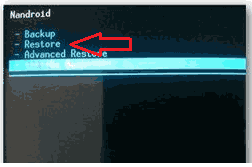
încă unul într-un mod eficient Recuperarea fișierelor pe Android este sincronizată cu stocarea în cloud Google. Această procedură este disponibil pentru toți proprietarii de dispozitive mobile și este absolut gratuit. Singurul lucru care vi se cere este să aveți o conexiune stabilă la Internet și cutie poştală Gmail.
Sincronizarea cu Google pentru Android se face după cum urmează:

După execuție actiuni specificate datele utilizatorului vor fi înregistrate în arhiva Google și, dacă există o conexiune la Internet, vor fi disponibile de la orice loc de muncă. Când sincronizarea automată este activată, o astfel de copiere va fi efectuată continuu la anumite intervale.
Acum, atunci când îți restabiliți telefonul sau resetarea setărilor la setările din fabrică, puteți restabili fișierele accesând meniul „Recuperare și resetare” și activând procedura corespunzătoare. Prin utilizarea stocare în cloud este, de asemenea, posibil să reînvie anumite tipuri de date individual. De exemplu, dacă ați pierdut un videoclip sau o fotografie, utilizați instrument Google Fotografie. Serviciul Contacte Google vă va ajuta să returnați numerele din agenda dvs. de telefon. 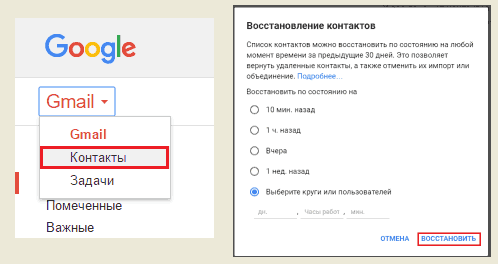
Recuperarea fișierelor folosind software suplimentar
Restaurarea datelor pe Android folosind metodele descrise mai sus este relevantă atunci când aveți o copie de rezervă creată anterior a sistemului sau smartphone-ul dvs. este conectat la serviciu Google. Dacă aceste condiții nu sunt îndeplinite, informațiile șterse pot fi reînviate numai folosind un software special.
Programele de recuperare de date sunt disponibile online la cantitati mari, cu toate acestea, cele mai eficiente utilități sunt:
- 7-Recuperare date Android;
- Anulați ștergerea.
Acest software vă permite să recuperați date din memoria internă a unui dispozitiv mobil, precum și de pe un card micro SD încorporat. Aici diferă de aplicațiile similare de resuscitare care pot funcționa doar cu stocare externă.
Recuperarea fișierelor șterse prin 7-Data Android Recovery
Toate programele de recuperare care funcționează cu unitatea internă necesită drepturi avansate (acces root). Prin urmare, înainte de a restaura datele, trebuie să deblocați profilul de superutilizator de pe telefon. Acest lucru se poate face folosind utilitarul Framaroot:
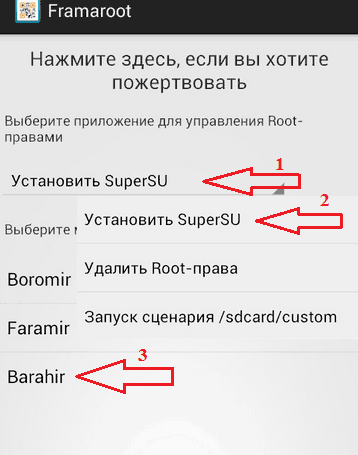
După ce profilul Superutilizator este deblocat, puteți trece direct la măsurile de resuscitare:

După ce ați reușit să recuperați fotografiile șterse pe Android și alte tipuri de date, le puteți transfera pe telefon sau le puteți lăsa pe computer.
Recuperarea fișierelor șterse accidental folosind Dr.Phone
Aplicația specificată recuperează și datele din memoria internă a gadgetului prin intermediul unui computer. Prin urmare, înainte de a începe lucrarea principală, va trebui să instalați Dr.Phone pe computer și apoi să conectați smartphone-ul problematic la acesta. După aceasta facem următoarele:

Bună ziua, dragi prieteni și abonați ai blogului meu. În acest articol voi descrie mai multe modalități de a recupera informațiile șterse de pe dispozitiv sistem de operare Android. Da, da, vom vedea cum să restabilim fișiere șterse pe Android.
Programele despre care voi vorbi sunt concepute pentru diferite cazuri, inclusiv pentru cele mai dificile. Datele pot fi restaurate după formatarea cardului de memorie, ștergerea memoriei unui smartphone sau tabletă sau după resetarea completă a dispozitivului la setările din fabrică (Hard Reset).
În primul rând, o mică teorie. În primul rând aș vrea să spun că această instrucțiune, pe care o veți citi astăzi, este relevantă pentru acest an. Acest lucru este important pentru că Funcționează Android cu stocarea internă a datelor s-a schimbat foarte mult. Au existat unele inovații în actualizarea Android-ului în sine. Modul cu care interacționează computerul dispozitiv portabil a devenit, de asemenea, diferit, de unde, după cum înțelegeți, noi oportunități de recuperare a informațiilor.
Anterior, un gadget conectat prin USB era recunoscut de computer ca o unitate obișnuită. Adică, puteți încerca să recuperați datele folosind utilitare concepute pentru unități flash. Acum puteți folosi astfel de programe și dacă fișierele au fost șterse de pe cardul de memorie și nu de pe telefonul în sine. De exemplu, puteți lua un program simplu Recuva, despre care am mai scris în alte articole. Iată, de exemplu, un astfel de articol.
În ceea ce privește dispozitivele moderne, acum majoritatea sunt percepute ca funcționând sistem Windowsși Mac ca player media. În acest caz, protocolul MTP este responsabil pentru conexiune. Nu vom intra în detalii cu dvs., dar nu îl puteți modifica și, ca urmare, nu vă veți putea conecta telefonul ca dispozitiv USB. Din această cauză, metodele de recuperare a informațiilor care au fost utilizate în urmă cu câțiva ani vor fi irelevante astăzi. În plus, acum este, de asemenea, extrem de dificil să restabiliți datele după o resetare completă, totul depinde dacă datele au fost șterse fișiere de sistem sau nu.
În orice caz, vom încerca să vă returnăm informațiile. Astăzi, primesc doar o tonă de scrisori în poșta mea de la mulți utilizatori care își pun în mod constant întrebări - „Cum să recuperez fișierele șterse pe Android?”, Cum să recuperez toate datele de pe Android? Ce să faci și cum să trăiești acum? În întregime această întrebare este relevantă în prezent și, prin urmare, nu poate fi ignorată.
Deci, ei bine, este timpul să trecem la partea practică a articolului nostru de astăzi. Am ales mai multe programe, printre care: versiuni gratuite, și opțiuni plătite. Vă voi informa în prealabil despre modul în care va fi distribuită aplicația.
IMPORTANT! Nu există garanții că recuperarea fișierelor va avea succes - acest lucru este valabil și pentru hard disk pe computer.
Dacă computerul dvs. nu recunoaște telefonul, în acest articol veți găsi o soluție la această problemă:
1. Recuperați datele pierdute folosind „Wondershare Dr.Fone” (program plătit, există o versiune de probă de 30 de zile)
Deși programul este plătit, dezvoltatorii ne oferă o versiune gratuită de 30 de zile, o puteți descărca de pe acest site.
http://www.wondershare.com/data-recovery/android-data-recovery.html
Veți găsi un videoclip detaliat din acest program mai jos.
Așadar, vom restaura datele de pe un telefon nou unde este instalat Versiunea Android 4.4.2. Înainte de a începe să lucrați cu aplicația, trebuie să efectuați un pas pregătitor - depanare USB, care diferă în funcție de versiune:
— Pentru Android 4.2-4.4. Trebuie să mergeți la „Setări” ale telefonului, apoi să deschideți „Informații despre dispozitiv” și să faceți clic de mai multe ori pe secțiunea „Număr de compilare” - trebuie să finalizați acest pas până când sistemul raportează că sunteți acum dezvoltator. Acum accesați „Opțiuni pentru dezvoltatori”, care au devenit active și începeți depanarea USB.
— Pentru Android 3.0-4.1. Accesați Opțiuni pentru dezvoltatori și activați Depanarea USB.
Pentru versiuni mai vechi. Accesați secțiunea principală „Setări”, selectați secțiunea „Aplicații – Dezvoltator” și activați depanarea USB.
Instrucțiuni pentru recuperarea fișierelor șterse
Depanarea USB a început, acum puteți trece la recuperare. Conectăm dispozitivul la computer folosind un cablu USB și lansăm aplicația.

La început, „Dr.Fone” se activează detecție automată telefon sau tabletă, apoi programul va cere permisiunea de a descărca drivere de pe Internet, confirma acțiunea. Următorul pas este să confirmați depanarea de pe acest computer.

După aceasta, va începe procesul de recuperare, trebuie să selectați partițiile din care au fost șterse datele importante.
IMPORTANT! Există șansa ca aplicația să arunce următoarea eroare:

Nu vă speriați în această situație. Programul raportează că este imposibil să recuperați datele de pe acest gadget, deoarece nu există drepturi de root. În acest caz, va trebui să utilizați un alt program, deoarece Dr.Phone nu poate face față acestui lucru aparat modern. Apropo, puteți viziona un videoclip despre recuperarea datelor șterse.
2. Recuperarea datelor folosind aplicația Android Recovery (există o versiune gratuită)
Faceți aceeași depanare USB așa cum este descris mai sus. În multe cazuri, acest program vă permite în principal să recuperați fișierele șterse pe Android.

Deci, conectați gadgetul dvs. cu un cablu USB la computer, apoi lansați „Android Recovery”. Faceți clic pe „Următorul” și accesați lista de unități care sunt prezente pe dispozitivul dvs. Nu poate fi decât memorie internă sau un card de memorie împreună cu stocarea internă. Selectați spațiul de stocare în care doriți să restaurați datele și faceți clic pe butonul „Următorul”.

După aceasta, stocarea va fi scanată și informațiile șterse vor fi identificate.

Viteza de scanare depinde de dimensiunea cardului de memorie, așa că procesul poate dura ceva timp. Tot ce trebuie să faci este să ai răbdare. Odată ce scanarea este finalizată, veți vedea o listă cu toate fișierele care au fost formatate, șterse sau pierdute din alte motive.

Fișierele și folderele găsite apar în fereastră - puteți încerca să le restaurați pe toate odată sau unul câte unul. Este demn de menționat despre funcție previzualizare, care funcționează cu documente, fișiere audio și foto. De asemenea, puteți deschide foldere înainte de a începe recuperarea.
După ce ați selectat datele de restaurat, trebuie să faceți clic pe butonul „Salvare” pentru a muta aceste informații pe computer.
3. programul EASEUS Mobisaver (gratuit).

E frumos aplicație convenabilă, care diferă de analogii plătiți interfață simplă. Vă permite să previzualizați ce fișiere sunt pe dvs dispozitiv Android disponibil pentru restaurare. Apoi le puteți salva pe computer. Dar pentru a lucra pe deplin cu aplicația, veți avea nevoie de drepturi Root. Pentru unii utilizatori, hacking-ul formal va fi un dezavantaj, dar pentru cei care au primit deja drepturi Root, recomand să folosească, desigur, „EASEUS Mobisaver”.
Încheind postarea de astăzi despre „Cum să recuperați fișierele șterse pe Android”, sper că instrucțiunile mele din acest articol v-au fost utile și că ați reușit să recuperați fișierele pierdute de pe telefon cu ușurință!
